Antes de Instalar
Es importante que antes de instalar SQL Server se tengan en cuenta algunas recomendaciones importantes:
1. Decidir la edición de SQL Server 2008 que se desea instalar
2. Revisar que se cumpla con los requerimientos de hardware y software necesarios para instalar SQL Server 2008, la información al respecto se encuentra en la documentación del producto, al final de este documento se presenta el link hacia dicha documentación
3. Crear cuentas para los servicios de SQL Server, estas cuentas deben ser creadas con privilegios mínimos ya que durante el proceso de instalación, el asistente les asignará los permisos necesarios para ejecutar los respectivos servicios.
La creación de estas cuentas de servicio NO es obligatoria para poder instalar SQL Server, pero es una buena práctica de seguridad
Instalación de SQL Server 2008 Express
Nota: para poder instalar SQL Server 2008 Express, debe contar con derechos administrativos en el equipo.
SQL Server 2008 Express requiere .NET Framework 3.5 SP1, Windows Installer 4.5 y Windows PowerShell 1.0 que se encuentran incluidos en la versión final de Windows 7.
Cuando esté listo para instalar SQL Server 2008 Express, siga estos pasos:
- Ejecutar el archivo SQLEXPR32_x86_ENU.exe para instalar SQL Server 2008 Express.
- El instalador comenzará a extraer los archivos necesarios para la instalación de SQL Server 2008 Express.
- En la página de Database Engine Configuration, puede dejar configurado para utilizar sólo Windows Authentication Mode o el Mixed Mode (autenticación de SQL Server y autenticación de Windows). Generalmente habilito el Mixed Mode, por si alguna razón la seguridad se arruina siempre tengo una cuenta extra (la cuenta SA – System Administrator). Si elige el Mixed Mode, necesitará entrar y confirmar la contraseña para la cuenta SA.
- Antes de continuar, debe especificar los grupos que desea otorgar acceso ilimitado a SQL Server. Haga clic en Add… y seleccione los grupos. Le recomiendo que agregue al menos los administradores y el usuario actual (cuenta de servicio actual Add Current User). Cuando haya terminado de aquí, haga clic en Next dos veces.
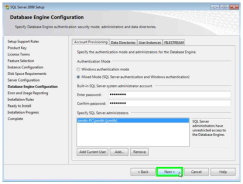
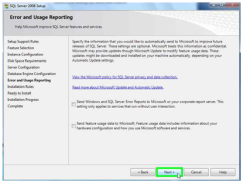
ENLACES:
Descarga SQL 2008 PARA WINDOWS 7 DE MICROSOFT
http://www.microsoft.com/es-es/download/details.aspx?id=1842
VÍDEOS:
www.youtube.com/watch?v=XkQhOMJiRe8
www.youtube.com/watch?v=bmAZHevDoA8
www.youtube.com/watch?v=uwzAlyomtIE
www.youtube.com/watch?v=vUk8ONo9EU0
VÍDEOS:
www.youtube.com/watch?v=XkQhOMJiRe8
www.youtube.com/watch?v=bmAZHevDoA8
www.youtube.com/watch?v=uwzAlyomtIE
www.youtube.com/watch?v=vUk8ONo9EU0
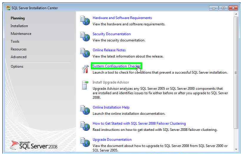
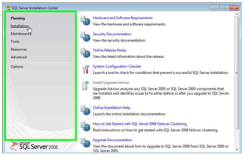
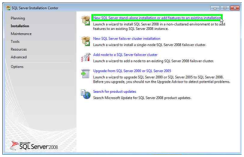
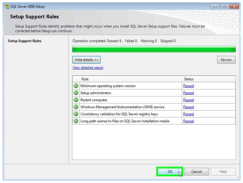
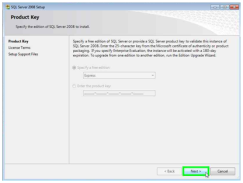
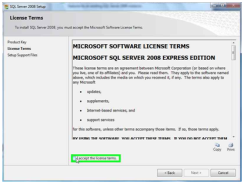
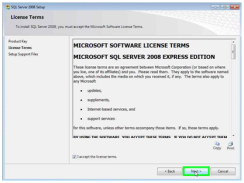
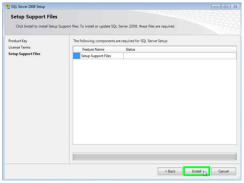
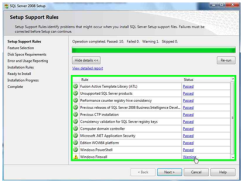
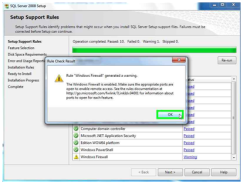
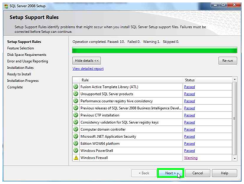
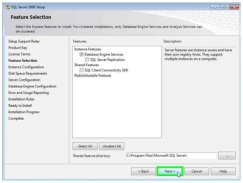
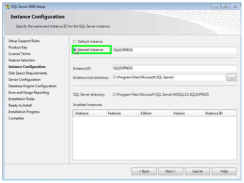
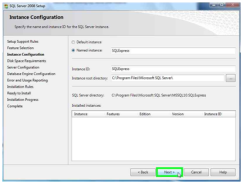
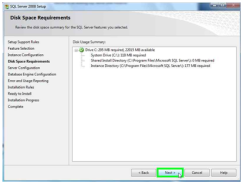
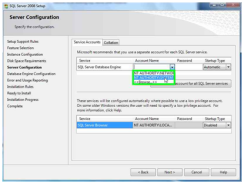
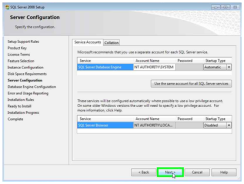
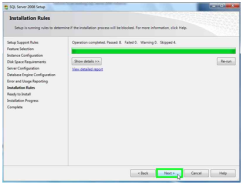
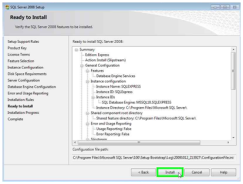
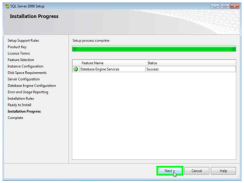
No hay comentarios:
Publicar un comentario